¿Qué es la versión mejorada y por qué funciona en mi Mac?

Está navegando por las aplicaciones que se ejecutan con el Monitor de actividad cuando nota algo que no reconoce: nsurlstoraged. ¿Qué es esto, se estará preguntando, y por qué usa los recursos de red y CPU? Primero, no entre en pánico: esto es parte de macOS.
RELACIONADO: ¿Qué es este proceso y por qué se ejecuta en mi Mac?
Este artículo es parte de nuestra serie en curso que explica varios procesos encontrados en Monitor de actividad, como kernel_task, hidd, mdsworker, installd, WindowServer, blued, launchd, backup, opendirectoryd, powerd, coreauthd, configd, mdnsresponder, UserEventAgent y muchos otros. ¿No sabes cuáles son esos servicios? ¡Mejor empezar a leer!
Este recurso en particular, nsurlstoraged, es un daemon, lo que significa que se ejecuta en segundo plano en el fondo de tu sistema. Para ser más específico, nsurlstoreged es el daemon a cargo de administrar el almacenamiento local para aplicaciones web. Para citar la página man, que puede encontrar escribiendoman nsurlstorageddesde la Terminal:
nsurlstoraged es un daemon por usuario que gestiona los almacenamientos HTTP del usuario.
En la Internet moderna, sitios web puede almacenar algunos archivos localmente en su computadora: es parte de HTML5. En macOS, nsurlstoraged es el daemon que hace posible este almacenamiento local. Safari es la aplicación principal que realmente usa esta capacidad, pero varios otros programas de Apple también lo usan: correo, calendario e iCloud, por ejemplo.
Si nsurlstoreged consume mucha CPU, es posible que cache. Pero afortunadamente, hay una solución rápida. Primero, forzar salir de Safari; si se reduce el uso de la CPU de nsurlstoreged, sabrá que Safari es el problema; de lo contrario, fuerce a salir de otras aplicaciones hasta que vea el uso de la CPU.
Luego, diríjase a ~ / Library / Caches / -hay cómo acceder a la carpeta ~ / Library oculta si no sabe- y busque la caché para cualquier programa que está causando el problema. Para Safari, este es com.apple.safari:
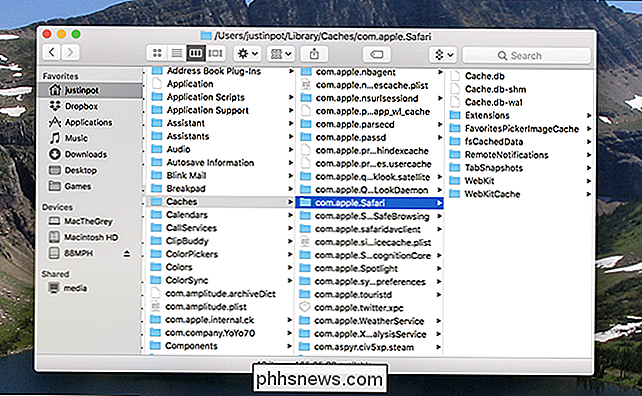
Arrastre la carpeta apropiada a la papelera, luego reinicie el programa que estaba causando el problema. Todo debería estar bien ahora.
Crédito de la foto: guteksk / Shutterstock.com

Cómo hacer que Windows cierre más rápido
Las PC con Windows deben cerrarse con bastante rapidez, a menos que haya un problema que cause un retraso de apagado. Aquí se explica cómo hacer que su computadora se apague más rápido. Asegúrese de que Windows no borre su archivo de página en el momento del cierre RELACIONADO: ¿Qué es el archivo de página de Windows y debería deshabilitarlo?

Estimados Compañías: Dejen de poner control por voz en todo
Desde el surgimiento de la tecnología smarthome y altavoces inteligentes como el Echo, las compañías se han desviado de su camino para agregar control de voz a casi cualquier cosa y todo, y necesita detenerse. RELACIONADO: Cómo controlar sus productos Smarthome con Amazon Echo No me malinterprete, el control por voz es genial para muchas cosas, como ajustar el termostato, reproducir música o simplemente querer saber cómo será el clima hoy sin tener que pescar su teléfono.



